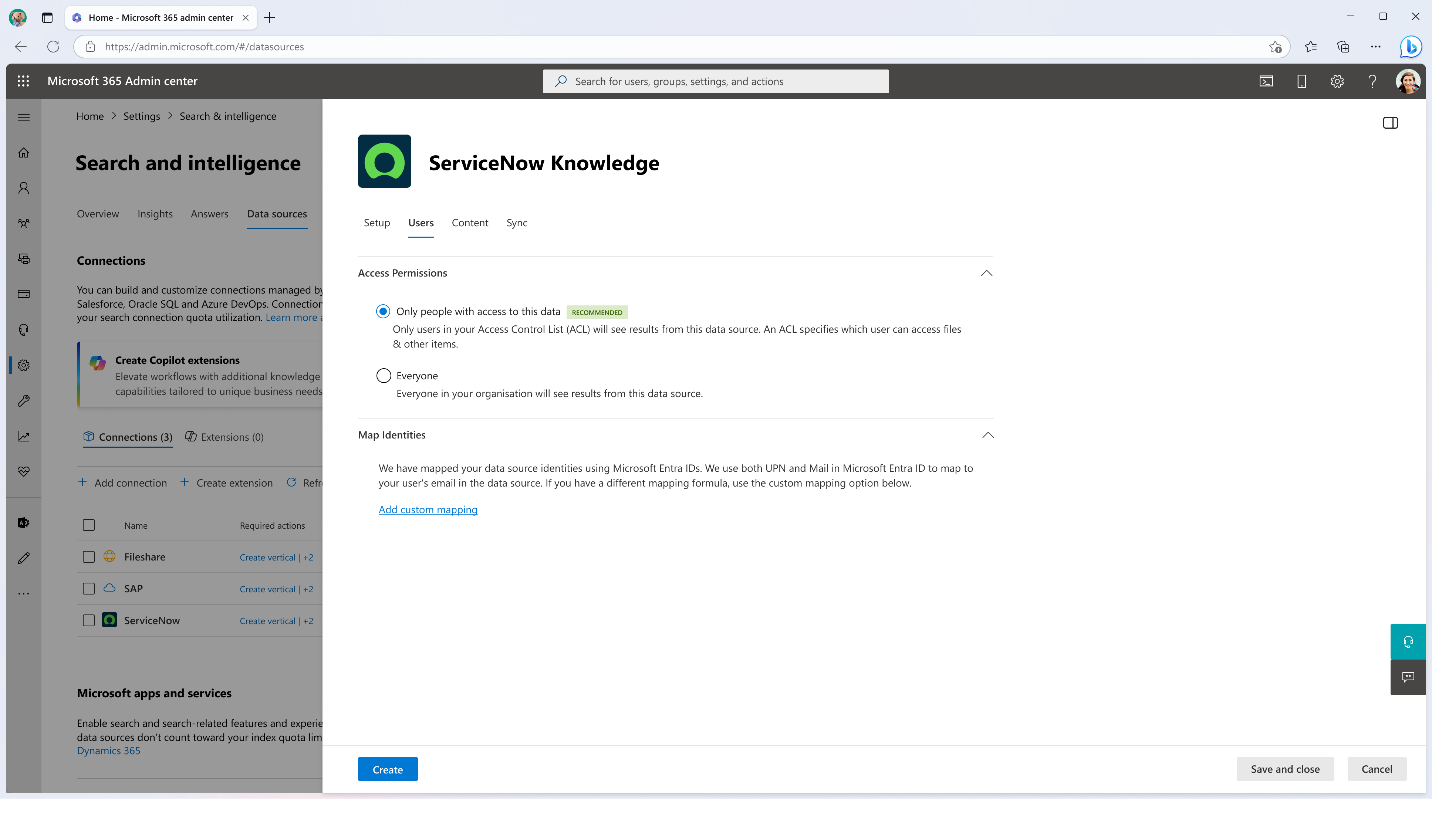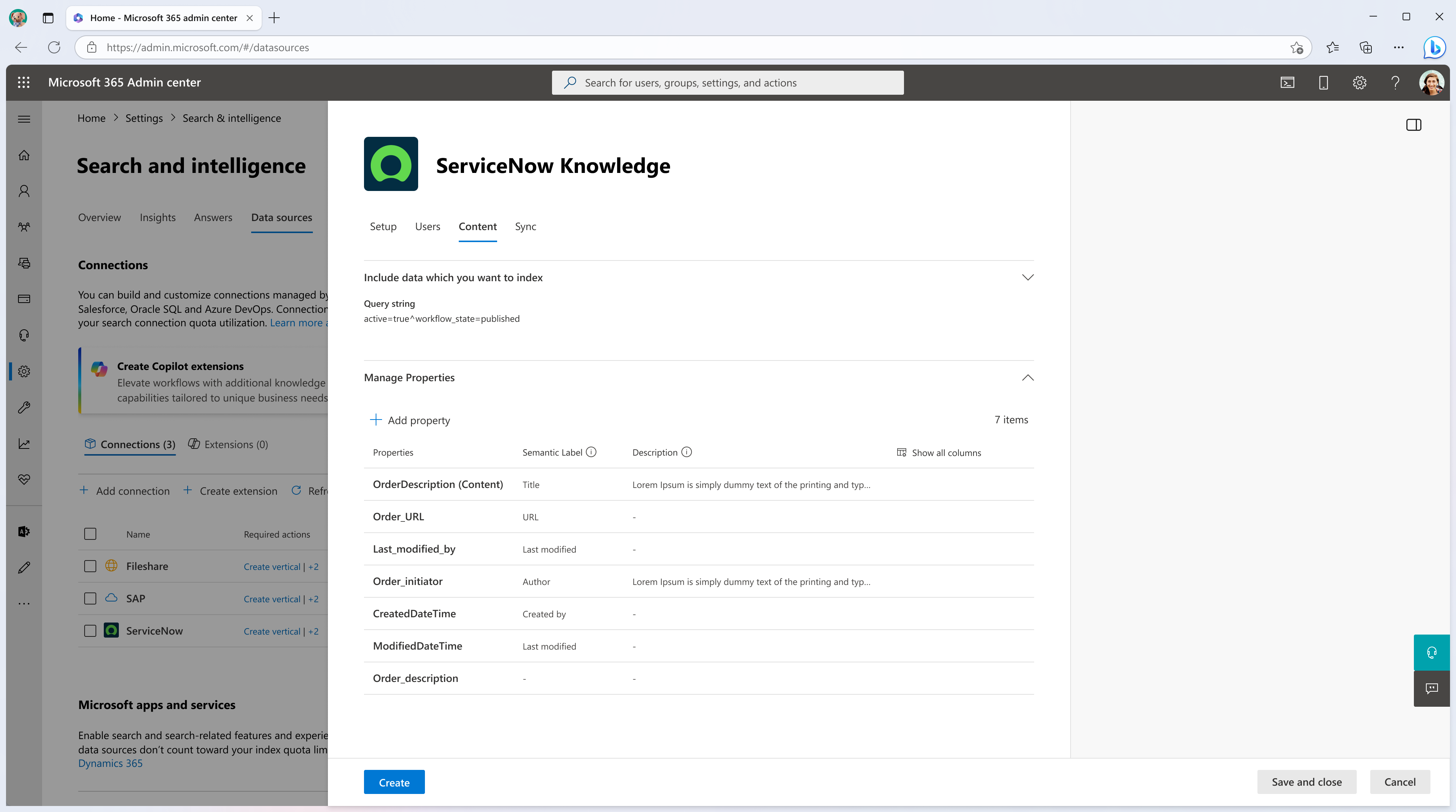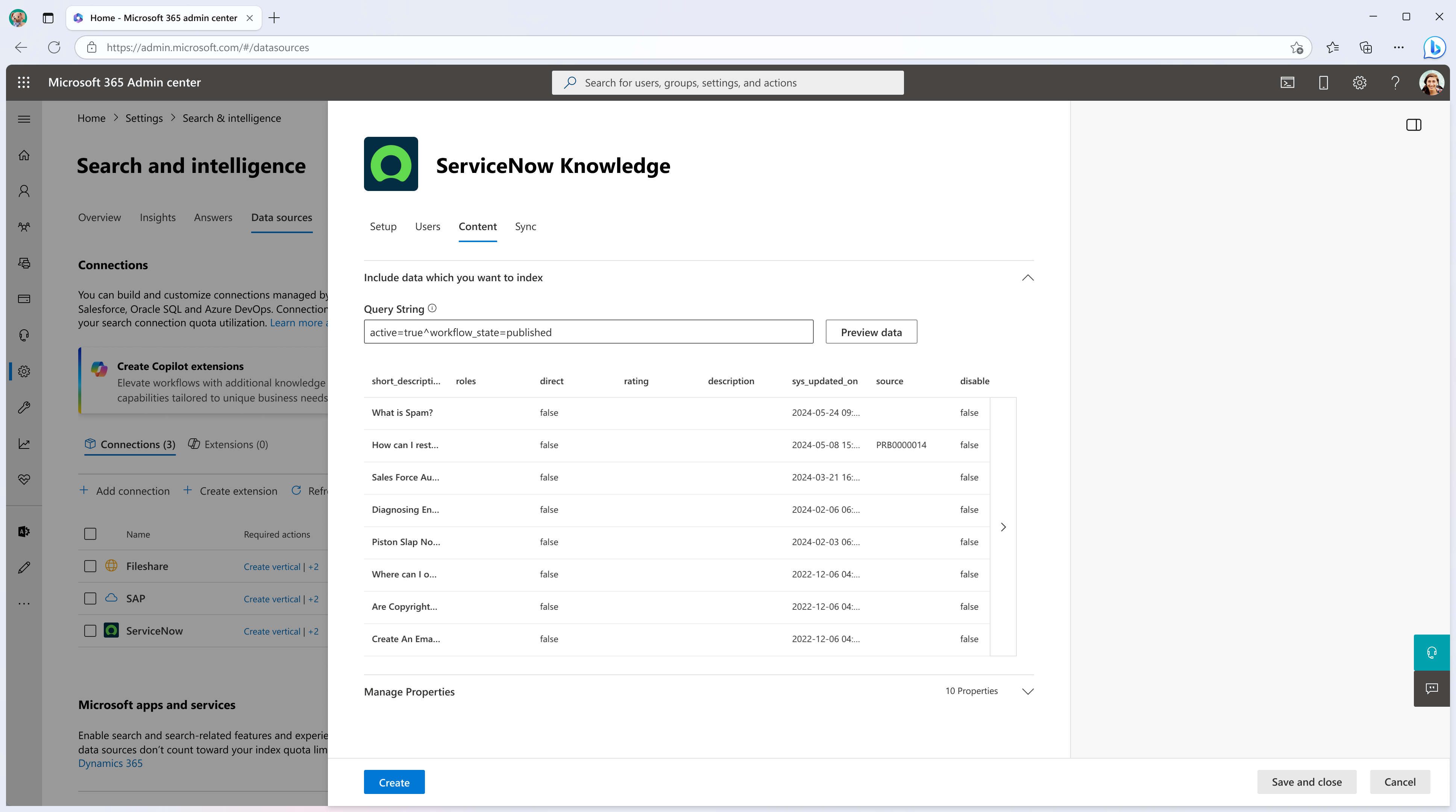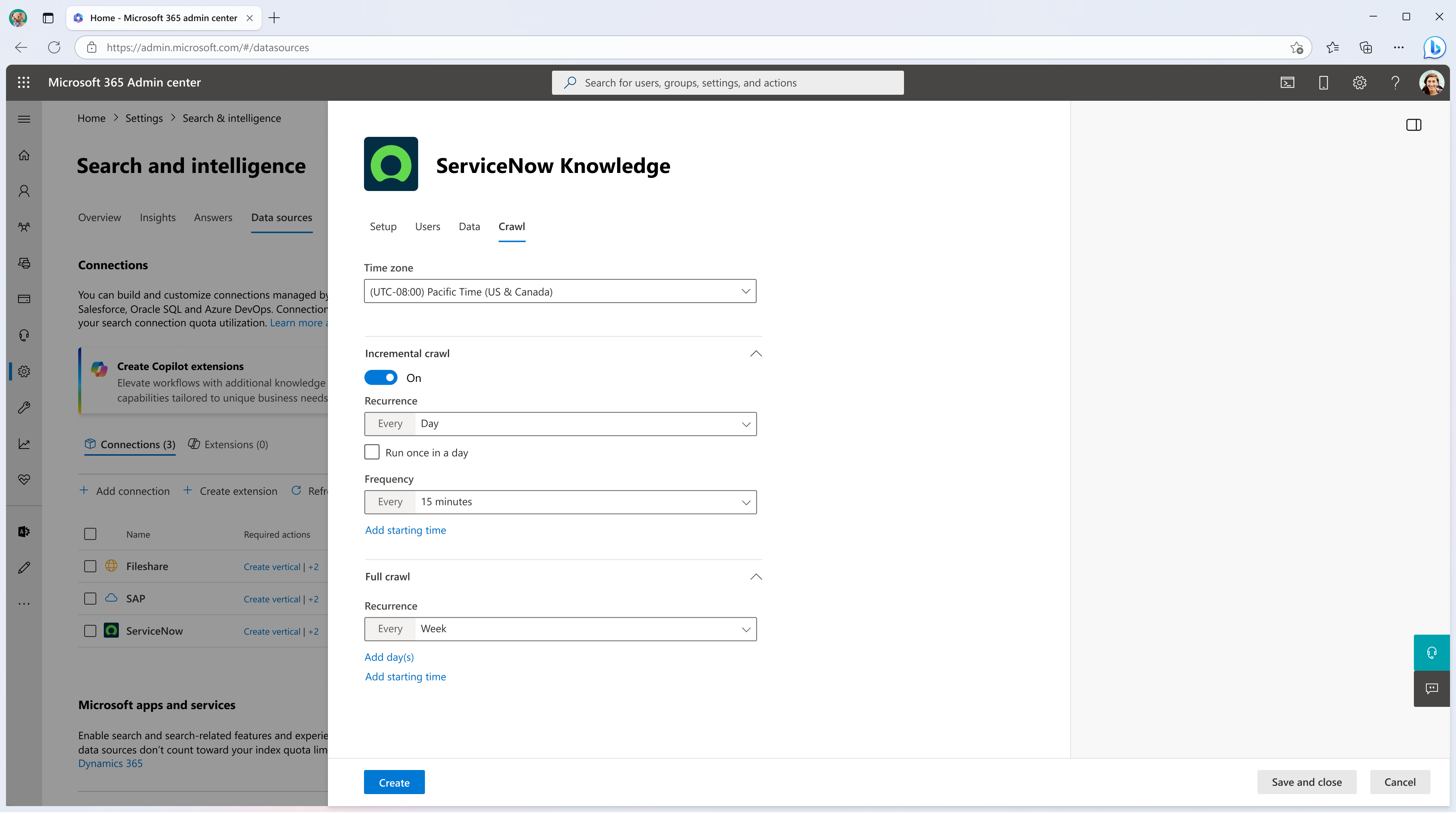Connettore Microsoft Graph ServiceNow Knowledge
Con il connettore Microsoft Graph ServiceNow Knowledge, l'organizzazione può indicizzare gli articoli della Knowledge Base visibili a tutti gli utenti o limitati con le autorizzazioni dei criteri utente all'interno dell'organizzazione. Dopo aver configurato il connettore e il contenuto dell'indice da ServiceNow, gli utenti finali possono cercare tali articoli in Microsoft Copilot e da qualsiasi client di Microsoft Search.
Questo articolo è destinato agli amministratori di Microsoft 365 o a tutti gli utenti che configurano, eseguono e monitorano un connettore Microsoft Graph ServiceNow Knowledge.
Funzionalità
- Indicizzare tutti i tipi di articoli della Knowledge Base
- Abilitare gli utenti finali per porre domande relative ai flussi di lavoro IT/HR in Copilot.
- Come richiedere un nuovo dispositivo?
- Come creare una nuova connessione VPN?
- Ricerca per categorie richiedere le foglie?
- Usare la ricerca semantica in Copilot per consentire agli utenti di trovare contenuti pertinenti in base a parole chiave, preferenze personali e connessioni di social networking.
Limitazioni
- Non supporta gli script avanzati.
- Se vengono definite entrambe le autorizzazioni a livello di articolo della Knowledge Base e della Knowledge Base, vengono rispettate solo le autorizzazioni a livello di articolo.
- Non indicizzare gli allegati.
Prerequisiti
URL dell'istanza di ServiceNow: per connettersi ai dati di ServiceNow, è necessario l'URL dell'istanza di ServiceNow dell'organizzazione. L'URL dell'istanza di ServiceNow dell'organizzazione è in genere simile a
https://your-organization-name.service-now.com. (Non ne hai uno? Controllare come creare un'istanza di test)Account del servizio: per connettersi a ServiceNow e consentire al connettore ServiceNow Knowledge Microsoft Graph di aggiornare regolarmente gli articoli della Knowledge Base, è necessario un account del servizio con accesso in lettura a record di tabella ServiceNow specifici. L'account del servizio richiede l'accesso in lettura ai record della tabella ServiceNow seguenti per eseguire correttamente la ricerca per indicizzazione di varie entità.
Funzionalità Tabelle necessarie per l'accesso in lettura Descrizione Indicizzare gli articoli della knowledge base disponibili per Tutti kb_knowledge Per la ricerca per indicizzazione di articoli della knowledge base Indicizzare e supportare le autorizzazioni dei criteri utente kb_uc_can_read_mtom Chi può leggere questo knowledge base kb_uc_can_contribute_mtom Chi può contribuire a questo knowledge base kb_uc_cannot_read_mtom Chi non può leggere questo knowledge base kb_uc_cannot_contribute_mtom Chi non può contribuire a questo knowledge base sys_user Leggere la tabella utente sys_user_has_role Leggere le informazioni sui ruoli degli utenti sys_user_grmember Leggere l'appartenenza a gruppi di utenti user_criteria Leggere le autorizzazioni dei criteri utente kb_knowledge_base Leggere knowledge base informazioni sys_user_group Leggere i segmenti dei gruppi di utenti sys_user_role Leggere i ruoli utente cmn_location Leggere le informazioni sulla posizione cmn_department Leggere le informazioni sul reparto core_company Leggere gli attributi aziendali Proprietà della tabella estesa dell'indice (facoltativo) sys_db_object Leggere i dettagli della tabella estesa sys_dictionary Leggere le proprietà della tabella estesa È possibile creare e assegnare un ruolo per l'account del servizio usato per connettersi a Microsoft Search. Informazioni su come assegnare il ruolo per gli account ServiceNow. L'accesso in lettura alle tabelle può essere assegnato al ruolo creato. Per informazioni sull'impostazione dell'accesso in lettura ai record di tabella, vedere Protezione dei record di tabella.
Se si desidera indicizzare le proprietà da tabelle estese di kb_knowledge, fornire l'accesso in lettura a sys_dictionary e sys_db_object. L'accesso a queste tabelle è facoltativo. È possibile indicizzare kb_knowledge proprietà della tabella senza accedere alle due tabelle aggiuntive.
Per iniziare
Questo video offre una guida dettagliata all'aggiunta del connettore Microsoft Graph ServiceNow Knowledge.
1. Nome visualizzato
Un nome visualizzato viene usato per identificare ogni riferimento in Copilot, consentendo agli utenti di riconoscere facilmente il file o l'elemento associato. Il nome visualizzato indica anche contenuto attendibile. Il nome visualizzato viene usato anche come filtro dell'origine di contenuto. Per questo campo è presente un valore predefinito, ma è possibile personalizzarlo in base a un nome riconosciuto agli utenti dell'organizzazione.
2. URL ServiceNow
Per connettersi ai dati di ServiceNow, è necessario l'URL dell'istanza di ServiceNow dell'organizzazione. L'URL dell'istanza di ServiceNow dell'organizzazione è in genere simile a https://your-organization-name.service-now.com.
3. Tipo di autenticazione
Per autenticare e sincronizzare il contenuto da ServiceNow, scegliere uno dei tre metodi supportati:
Autenticazione di base
Immettere il nome utente e la password dell'account ServiceNow con il ruolo knowledge base per l'autenticazione nell'istanza.
ServiceNow OAuth (scelta consigliata)
[Fare clic per espandere] Per usare ServiceNow OAuth per l'autenticazione, seguire questa procedura.
Un amministratore di ServiceNow deve effettuare il provisioning di un endpoint nell'istanza di ServiceNow, in modo che il connettore Microsoft Graph ServiceNow Knowledge possa accedervi. Per altre informazioni, vedere Creare un endpoint per i client per accedere all'istanza di nella documentazione di ServiceNow.
La tabella seguente fornisce indicazioni su come compilare il modulo di creazione dell'endpoint:
Campo Descrizione Valore consigliato Nome Valore univoco che identifica l'applicazione per cui è necessario l'accesso OAuth. Microsoft Search ID client ID univoco generato automaticamente di sola lettura per l'applicazione. L'istanza usa l'ID client quando richiede un token di accesso. ND Segreto client Con questa stringa di segreto condiviso, l'istanza di ServiceNow e Microsoft Search autorizzano le comunicazioni tra loro. Seguire le procedure consigliate per la sicurezza considerando il segreto come password. URL di reindirizzamento URL di callback necessario a cui viene reindirizzato il server di autorizzazione. Per M365 Enterprise: https:// gcs.office.com/v1.0/admin/oauth/callback,
For M365 Government: https:// gcsgcc.office.com/v1.0/admin/oauth/callbackLogo URL URL che contiene l'immagine per il logo dell'applicazione. ND Attivazione Selezionare la casella di controllo per rendere attivo il Registro applicazioni. Impostare su attivo Durata del token di aggiornamento Numero di secondi di validità di un token di aggiornamento. Per impostazione predefinita, i token di aggiornamento scadono tra 100 giorni (8.640.000 secondi). 31.536.000 (un anno) Durata del token di accesso Numero di secondi di validità di un token di accesso. 43.200 (12 ore) Immettere l'ID client e il segreto client per connettersi all'istanza. Dopo la connessione, usare le credenziali di un account ServiceNow per autenticare l'autorizzazione per la ricerca per indicizzazione. L'account deve avere almeno un ruolo di conoscenza . Fare riferimento alla tabella indicata nell'account del servizio nella sezione Prerequisiti per fornire l'accesso in lettura a più record di tabella ServiceNow e alle autorizzazioni dei criteri utente dell'indice.
Microsoft Entra ID OpenID Connect
Per usare Microsoft Entra ID OpenID Connect per l'autenticazione, seguire questa procedura.
Registrare una nuova applicazione in Microsoft Entra ID
Per informazioni sulla registrazione di una nuova applicazione in Microsoft Entra ID, vedere Registrare un'applicazione. Selezionare directory organizzativa a tenant singolo. L'URI di reindirizzamento non è necessario. Dopo la registrazione, annotare l'ID applicazione (client) e l'ID directory (tenant).
Creare un segreto client
Per informazioni sulla creazione di un segreto client, vedere Creazione di un segreto client. Prendere nota del segreto client.
Recuperare l'identificatore dell'oggetto entità servizio
Seguire la procedura per recuperare l'identificatore dell'oggetto entità servizio
Eseguire PowerShell.
Installare Azure PowerShell usando il comando seguente.
Install-Module -Name Az -AllowClobber -Scope CurrentUserConnettersi ad Azure.
Connect-AzAccountOttiene l'identificatore dell'oggetto entità servizio.
Get-AzADServicePrincipal -ApplicationId "Application-ID"Sostituire "Application-ID" con l'ID applicazione (client) (senza virgolette) dell'applicazione registrata nel passaggio 1. Si noti il valore dell'oggetto ID dall'output di PowerShell. Si tratta dell'ID entità servizio.
Ora sono disponibili tutte le informazioni necessarie per portale di Azure. Nella tabella seguente è riportato un breve riepilogo delle informazioni.
Proprietà Descrizione ID directory (ID tenant) ID univoco del tenant Microsoft Entra, dal passaggio 3.a. ID applicazione (ID client) ID univoco dell'applicazione registrata nel passaggio 3.a. Segreto client Chiave privata dell'applicazione (dal passaggio 3.b). Considerarlo come una password. ID entità servizio Identità per l'applicazione in esecuzione come servizio. (dal passaggio 3.c)
Registrare l'applicazione ServiceNow
L'istanza di ServiceNow richiede la configurazione seguente:
Registrare una nuova entità OIDC OAuth. Per informazioni, vedere Creare un provider OIDC OAuth.
La tabella seguente fornisce indicazioni su come compilare il modulo di registrazione del provider OIDC:
Campo Descrizione Valore consigliato Nome Nome univoco che identifica l'entità OIDC OAuth. Microsoft Entra ID ID client ID client dell'applicazione registrata nel server OIDC OAuth di terze parti. L'istanza usa l'ID client quando si richiede un token di accesso. ID applicazione (client) dal passaggio 3.a Segreto client Segreto client dell'applicazione registrata nel server OIDC OAuth di terze parti. Segreto client dal passaggio 3.b Tutti gli altri valori possono essere predefiniti.
Nel modulo di registrazione del provider OIDC è necessario aggiungere una nuova configurazione del provider OIDC. Selezionare l'icona di ricerca nel campo Configurazione provider OIDC OAuth per aprire i record delle configurazioni OIDC. Selezionare Nuovo.
La tabella seguente fornisce indicazioni su come compilare il modulo di configurazione del provider OIDC:
Campo Valore consigliato OIDC Provider Microsoft Entra ID URL dei metadati OIDC L'URL deve essere nel formato https://login.microsoftonline.com/<tenandId">/.well-known/openid-configuration
Sostituire "tenantID" con l'ID directory (tenant) del passaggio 3.a.Intervallo di vita della cache di configurazione OIDC 120 Applicazione Globale Attestazione utente sub Campo utente ID utente Abilitare la verifica delle attestazioni JTI Disabilitato Selezionare Submit (Invia ) e aggiornare il modulo OAuth OIDC Entity (Entità OIDC OAuth).
Creare un account ServiceNow.
Fare riferimento alle istruzioni per creare un account ServiceNow e creare un utente in ServiceNow.
La tabella seguente fornisce indicazioni su come compilare la registrazione dell'account utente ServiceNow
Campo Valore consigliato ID utente ID entità servizio del passaggio 3.c Solo accesso al servizio Web Quadrettato Tutti gli altri valori possono essere lasciati come predefiniti.
Abilitare il ruolo Knowledge Base per l'account ServiceNow
Accedere all'account ServiceNow creato con l'ID entità ServiceNow come ID utente e assegnare il ruolo di knowledge base. Le istruzioni per l'assegnazione di un ruolo a un account ServiceNow sono disponibili qui e assegnano un ruolo a un utente. Fare riferimento alla tabella indicata in Account del servizio nella sezione Prerequisiti per fornire l'accesso in lettura a più record di tabella ServiceNow e alle autorizzazioni dei criteri utente dell'indice.
Usare l'ID applicazione come ID client (dal passaggio 3.1) e il segreto client (dal passaggio 3.2) nella configurazione guidata dell'interfaccia di amministrazione per eseguire l'autenticazione nell'istanza di ServiceNow usando Microsoft Entra ID OpenID Connect.
4. Implementazione a un pubblico limitato
Distribuire questa connessione in una base di utenti limitata se si vuole convalidarla in Copilot e in altre aree di ricerca prima di espandere l'implementazione a un pubblico più ampio. Per altre informazioni sull'implementazione limitata, fare clic qui.
A questo punto, si è pronti per creare la connessione per ServiceNow Knowledge. È possibile selezionare il pulsante Crea e il connettore ServiceNow Knowledge Microsoft Graph avvia gli articoli di indicizzazione dall'account ServiceNow.
Per altre impostazioni, ad esempio le autorizzazioni di accesso, le regole di inclusione dei dati, lo schema e la frequenza di ricerca per indicizzazione, sono state impostate le impostazioni predefinite in base a ciò che funziona meglio con i dati ServiceNow. Di seguito sono riportati i valori predefiniti:
| Utenti | |
|---|---|
| Autorizzazioni di accesso | Solo gli utenti con accesso al contenuto nell'origine dati. |
| Identità mappa | Identità dell'origine dati mappate tramite ID Microsoft Entra. |
| Contenuto | |
|---|---|
| Stringa di query | active=true^workflow_state=published |
| Gestisci proprietà | Per controllare le proprietà predefinite e il relativo schema, fare clic qui |
| Sincronizza | |
|---|---|
| Ricerca per indicizzazione incrementale | Frequenza: ogni 15 minuti |
| Ricerca per indicizzazione completa | Frequenza: ogni giorno |
Se si desidera modificare uno di questi valori, è necessario scegliere l'opzione Installazione personalizzata .
Introduzione al connettore Microsoft Graph ServiceNow Knowledge
Configurazione personalizzata
L'installazione personalizzata è destinata agli amministratori che vogliono modificare i valori predefiniti per le impostazioni elencate nella tabella precedente. Dopo aver fatto clic su Installazione personalizzata, vengono visualizzate altre tre schede: Utenti, Contenuto e Sincronizzazione.
Utenti
Autorizzazioni di accesso
Il connettore Microsoft Graph ServiceNow Knowledge supporta le autorizzazioni di accesso visibili a "Tutti" o "Solo le persone con accesso al contenuto nell'origine dati". I dati indicizzati vengono visualizzati nei risultati ed è visibile a tutti gli utenti dell'organizzazione o agli utenti che hanno accesso rispettivamente tramite l'autorizzazione dei criteri utente. Scegliere quella più appropriata per l'organizzazione.
Se un articolo della Knowledge Base non è abilitato con un criterio utente, viene visualizzato nei risultati di tutti gli utenti dell'organizzazione.
Importante
In ServiceNow, durante la valutazione delle autorizzazioni di lettura per un utente, vengono esaminate sia le autorizzazioni a livello di articolo che le autorizzazioni a livello di KB. Il connettore Microsoft Graph ServiceNow Knowledge tratta le autorizzazioni in modo diverso:
Se l'articolo contiene criteri utente "Can Read", vengono contrassegnati nell'articolo durante l'inserimento e i criteri utente 'Can Read' /'Can Contribute' della Knowledge Base vengono ignorati.
Se l'articolo contiene criteri utente "Non è possibile leggere" e se anche la Knowledge Base corrispondente contiene criteri utente "Non è possibile leggere", entrambi i criteri utente vengono contrassegnati nell'articolo.
Nota
Se un utente fa parte dei criteri utente "Can Read" a livello di articolo ma non nei criteri utente "Can Read" /"Can Contribute" a livello di Knowledge Base, l'utente non ha accesso all'articolo in ServiceNow, ma ha accesso all'articolo in Microsoft Copilot, Microsoft Search e altre superfici M365. La soluzione alternativa consiste nel rimuovere l'utente dai criteri utente "Can Read" a livello di articolo.
Mapping delle identità
Il metodo predefinito per il mapping delle identità dell'origine dati con Microsoft Entra ID consiste nel verificare se l'ID Email degli utenti di ServiceNow è uguale a UserPrincipalName (UPN) o Mail degli utenti in Microsoft Entra ID. Se si ritiene che il mapping predefinito non funzioni per l'organizzazione, è possibile fornire una formula di mapping personalizzata. Per altre informazioni, eseguire il mapping delle identità non EntraID, fare clic qui.
Contenuto
Stringa di query
Con una stringa di query ServiceNow, è possibile specificare le condizioni per la sincronizzazione degli articoli. È come una clausola Where in un'istruzione SQL Select . Ad esempio, è possibile scegliere di indicizzare solo gli articoli pubblicati e attivi. Per informazioni sulla creazione di una stringa di query personalizzata, vedere Generare una stringa di query codificata usando un filtro.
Gestire le proprietà
In questo caso, è possibile aggiungere o rimuovere le proprietà disponibili dall'origine dati ServiceNow, assegnare uno schema alla proprietà (definire se una proprietà è ricercabile, ricercabile, recuperabile o perfezionabile), modificare l'etichetta semantica e aggiungere un alias alla proprietà. Di seguito sono elencate le proprietà selezionate per impostazione predefinita.
| Source, proprietà | Etichetta | Descrizione | Schema |
|---|---|---|---|
| AccessURL | URL | URL di destinazione dell'elemento nell'origine dati | Recuperare |
| Attivazione | |||
| ArticleType | |||
| Author | authors | Assegnare un nome a tutte le persone che hanno partecipato o collaborato all'elemento nell'origine dati | Ricerca, Query, Recupera |
| CanReadUserCriteria | |||
| CannotReadUserCriteria | |||
| Contenuto | |||
| EntityType | |||
| IconURL | iconUrl | URL icona che rappresenta la categoria o il tipo dell'articolo. | Recuperare |
| KbKnowledgeBase | |||
| Numero | Recuperare | ||
| PreviewContent | Recuperare | ||
| Short_description | title | Titolo dell'elemento che si vuole visualizzare in Copilot e in altre esperienze di ricerca | Ricerca, Recupero |
| SysCreatedBy | createdBy | Nome della persona che ha creato l'elemento nell'origine dati. | Recuperare |
| SysCreatedOn | CreatedDateTime | Dati e ora di creazione dell'elemento nell'origine dati | Recuperare |
| SysUpdatedBy | lastModifiedBy | Nome della persona che ha modificato l'elemento più di recente nell'origine dati. | Recuperare |
| SysUpdatedOn | lastModifiedDateTime | Data e ora dell'ultima modifica dell'elemento nell'origine dati. | Recuperare |
| WorkflowState | Recuperare |
Anteprima dei dati
Usare il pulsante dei risultati dell'anteprima per verificare i valori di esempio delle proprietà e del filtro di query selezionati.
Sincronizza
L'intervallo di aggiornamento determina la frequenza con cui i dati vengono sincronizzati tra l'origine dati e l'indice del connettore Microsoft Graph ServiceNow Knowledge. Esistono due tipi di intervalli di aggiornamento: ricerca per indicizzazione completa e ricerca per indicizzazione incrementale. Per altri dettagli, fare clic qui.
È possibile modificare i valori predefiniti dell'intervallo di aggiornamento da qui, se si vuole.
Leggere e negare l'accesso agli articoli della Knowledge Base nel connettore Microsoft Graph ServiceNow Knowledge
[Fare clic per espandere] Ecco una rappresentazione a livello di scenario del modo in cui il connettore gestisce le autorizzazioni di accesso in base ai criteri utente in ServiceNow Knowledge:
Nota
Termini usati nella tabella seguente:
- Nessun criterio: nessun criterio utente è definito per l'articolo o la Knowledge Base. (Diverso dai criteri vuoti in cui vengono definiti criteri utente, ma all'interno dei criteri tutti i campi sono vuoti)
- Criteri utente predefiniti: criteri utente definiti tramite campi ServiceNow come Utenti, Gruppi, Ruoli, Posizione, Reparto e così via.
- Criteri vuoti: criteri utente in cui tutti i campi hanno valori vuoti.
Come viene determinato l'accesso in lettura
| Knowledge base | Articolo della knowledge base | Access | |
|---|---|---|---|
| Può leggere | Può contribuire | Può leggere | |
| Qualsiasi criterio | Qualsiasi criterio | Criteri utente predefiniti | Criteri utente predefiniti seguiti |
| Qualsiasi criterio | Qualsiasi criterio | Criteri predefiniti e avanzati | Criteri utente predefiniti seguiti. Criteri avanzati ignorati. |
| Qualsiasi criterio | Qualsiasi criterio | Criteri vuoti + Qualsiasi criterio | Accesso fornito a ogni utente di ServiceNow |
| Criteri utente predefiniti | Criteri utente predefiniti | Nessun criterio | Criteri utente predefiniti seguiti. [Nota: se i criteri utente 'Cannot Contribute' non sono presenti, vengono seguiti i criteri predefiniti di 'Can read' e 'Can Contribute'. Ma se sono presenti i criteri utente "Non è possibile contribuire", i criteri utente "Can Contribute" non vengono contrassegnati.] |
| Criteri predefiniti e avanzati | Criteri predefiniti e avanzati | Nessun criterio | Criteri utente predefiniti seguiti. Criteri avanzati ignorati. |
| Criteri vuoti | Qualsiasi criterio | Nessun criterio | Accesso fornito a ogni utente di ServiceNow |
Come viene determinato l'accesso negato
| Knowledge base | Articolo della knowledge base | Access |
|---|---|---|
| Impossibile leggere | Impossibile leggere | |
| Criteri utente predefiniti | Criteri utente predefiniti | Vengono rispettati entrambi i criteri a livello di base e di articolo. |
| Criteri avanzati | Qualsiasi criterio | Negare l'accesso a tutti. |
| Qualsiasi criterio | Criteri avanzati | Negare l'accesso a tutti. |
| Criteri vuoti + Criteri utente predefiniti | Qualsiasi criterio | Negare l'accesso a tutti. |
| Qualsiasi criterio | Criteri vuoti | Negare l'accesso a tutti. |
Risoluzione dei problemi
Dopo aver pubblicato la connessione, è possibile esaminare lo stato nella scheda Origini datinell'interfaccia di amministrazione. Per informazioni su come eseguire aggiornamenti ed eliminazioni, vedere Gestire il connettore. È possibile trovare la procedura di risoluzione dei problemi più comuni qui: Risoluzione dei problemi relativi al connettore Microsoft Graph ServiceNow Knowledge.
In caso di problemi o se si desidera fornire commenti e suggerimenti, contattare Microsoft Graph | Supporto.